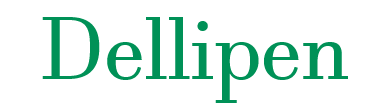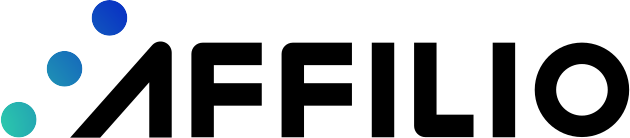بازگرداندن پیامهای واتساپ که به صورت غیرعمدی یا در پی تعویض تلفن همراه، بازگشت به تنظیمات کارخانه یا حذف سهوی پاک شدهاند، یکی از مسائل پرتکرار در میان کاربران این برنامه پیامرسان پرطرفدار است. خوشبختانه، راهکارهایی برای احیای این دادههای از دست رفته وجود دارد.
راهکارهای عملی برای برگرداندن پیامهای واتساپ
- بهرهگیری از نسخههای پشتیبان ابری (Google Drive یا iCloud)
در تلفنهای اندرویدی:
به حساب Google Drive متصل شوید.
برنامه واتساپ را حذف و مجدداً نصب کنید.
پس از احراز هویت شماره تلفن، در مرحله بازگردانی، گزینه بازیابی را انتخاب نمایید.
کلیه پیامهای ذخیره شده در آخرین نسخه پشتیبان، احیا خواهند شد.
در تلفنهای آیفون:
با Apple ID و iCloud همگام باشید.
برنامه WhatsApp را پاک کرده و دوباره نصب کنید.
پس از تأیید شماره، گزینه Restore Chat History را لمس کنید.
نکته مهم: فایل پشتیبان باید پیش از حذف پیامها ایجاد شده باشد. تنظیمات مربوط به ایجاد نسخههای پشتیبان روزانه، هفتگی یا ماهانه در بخش تنظیمات برنامه قابل انتخاب است.
- احیای اطلاعات از حافظه داخلی تلفن (ویژه اندروید)
چنانچه از پشتیبانگیری ابری استفاده نکردهاید، نسخههایی از گفتگوهای واتساپ در حافظه داخلی تلفن همراه شما ذخیره میگردد:
مسیر Android > Media > com.whatsapp > WhatsApp > Databases را مرور کنید.
فایلهایی با پسوند msgstore.db.crypt12 را جستجو نمایید.
با تغییر نام فایل مورد نظر به msgstore.db.crypt12 (و حذف سایر فایلها)، واتساپ پس از نصب مجدد، این فایل را به عنوان نسخه پشتیبان شناسایی خواهد کرد.
هشدار: انجام این فرآیند نیازمند دقت فراوان است. پیش از هرگونه تغییر در فایلها، از آنها یک نسخه پشتیبان تهیه کنید.
- استفاده از نرمافزارهای بازیابی اطلاعات شخص ثالث
برخی برنامههای معتبر نظیر Dr.Fone، iMobie PhoneRescue یا Tenorshare UltData امکان بازیابی پیامهای واتساپ را فراهم میآورند:
این برنامهها بر روی رایانه نصب شده و پس از اتصال تلفن همراه، حافظه داخلی آن را تحلیل میکنند.
امکان مشاهده پیشنمایش پیامها و انتخاب فایلهای مشخص برای بازیابی وجود دارد.
توجه: استفاده از نرمافزارهای بازیابی مستلزم اتصال فیزیکی تلفن، فعال بودن حالت اشکالزدایی (Debugging) و در برخی موارد روت بودن دستگاه است.
- بازگردانی گفتگوهای بایگانی شده (Archived Chats)
گاهی اوقات پیامها حذف نشدهاند، بلکه صرفاً بایگانی (آرشیو) شدهاند:
در صفحه اصلی واتساپ به انتهای فهرست گفتگوها مراجعه کنید.
گزینه چتهای آرشیوشده (Archived) را باز کنید.
با لمس طولانی گفتگو مورد نظر و انتخاب گزینه بازگردانی (Unarchive)، مکالمه به صفحه اصلی باز خواهد گشت.
راهکارهای پیشگیرانه برای جلوگیری از حذف دائمی پیامها
فعالسازی پشتیبانگیری خودکار: در تنظیمات واتساپ، یک برنامه زمانی مناسب برای پشتیبانگیری انتخاب کنید.
پشتیبانگیری دستی: در مواقع ضروری، از مسیر تنظیمات > چتها > پشتیبانگیری، یک نسخه پشتیبان جدید ایجاد نمایید.
ذخیرهسازی نسخه پشتیبان در فضای ابری و محلی: در صورت امکان، یک کپی از فایل پشتیبان را بر روی رایانه شخصی خود ذخیره کنید.
استفاده از نسخههای رسمی واتساپ: نسخههای غیررسمی ممکن است از قابلیت پشتیبانگیری به طور کامل پشتیبانی نکنند.
بازیابی پیامهای واتساپ پس از تغییر شماره یا تلفن همراه
در صورتی که شماره تلفن خود را تغییر دادهاید یا یک تلفن همراه جدید تهیه کردهاید:
پیش از تغییر، از گفتگوهای خود نسخه پشتیبان تهیه کنید.
با همان حساب Google یا Apple وارد شوید.
پس از نصب واتساپ، امکان بازگردانی پیامها به شماره جدید وجود دارد (در صورت فعالسازی گزینه Change Number در تنظیمات واتساپ).
آیا پیامهای حذفشده توسط فرستنده قابل بازیابی هستند؟
در حال حاضر، چنانچه فرستنده پیامی را با استفاده از گزینه حذف برای همه (Delete for everyone) پاک کند، هیچ نسخهای از آن پیام بر روی سرورهای واتساپ باقی نمیماند. با این حال:
در برخی تلفنهای اندرویدی با فعال بودن سابقه اعلانها (Notification Log)، ممکن است بتوانید بخشی از متن پیام را مشاهده کنید.
برخی برنامههای شخص ثالث ادعا میکنند که قادر به بازیابی پیامهای حذفشده توسط فرستنده هستند، اما میزان دقت و امنیت آنها مشخص نیست.
نتیجهگیری
بازیابی پیامهای واتساپ امکانپذیر است، اما این امر به عواملی نظیر فعال بودن پشتیبانگیری، نوع تلفن همراه و مدت زمان گذشته از حذف پیام بستگی دارد. استفاده از نسخههای پشتیبان ابری و محلی، ابزارهای بازیابی و بررسی چتهای آرشیو شده، مهمترین راهکارهای موجود برای احیای پیامهای از دست رفته هستند. بهینهترین راهکار برای جلوگیری از فقدان پیامهای مهم، فعالسازی و انجام منظم فرآیند پشتیبانگیری است.